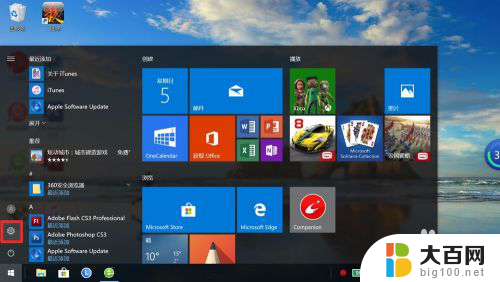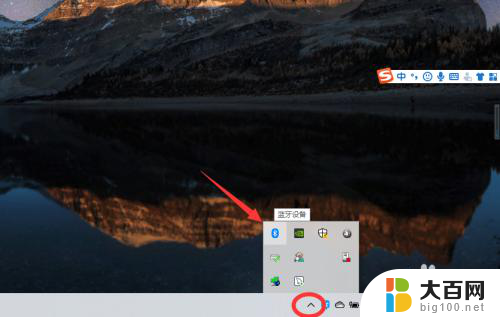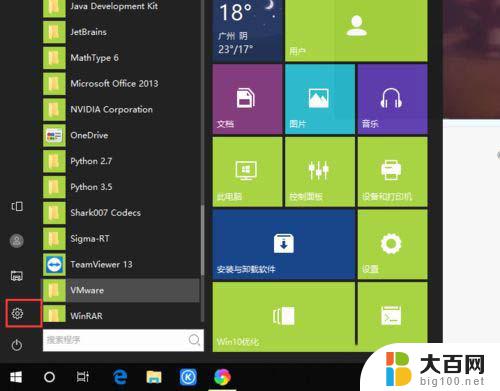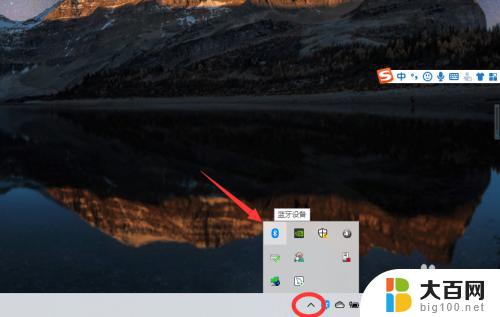苹果电脑怎么连接苹果蓝牙耳机 Win10电脑怎么连接苹果AirPods
苹果电脑连接苹果蓝牙耳机非常简单,只需打开电脑的蓝牙功能,然后将耳机放在附近,耳机就会自动被识别并连接,而如果你是使用Win10电脑想连接苹果AirPods,也不必担心,只需按照以下步骤操作即可。首先确保Win10电脑的蓝牙功能打开,然后打开AirPods的充电盒盖子,长按盒子背面的连接按钮,等待蓝牙设备列表中出现AirPods,点击连接即可。连接成功后,你就可以享受到高质量的无线音乐体验了。
步骤如下:
1.蓝牙耳机上有一个起动激活配对的按钮,苹果的 AirPods 也不例外。如下图所示。在 AirPods 背部有一个用于起动配对的按钮。

2.先打开 AirPods 充电盒的上盖,然后再按下背部按钮三秒左右,即可进入配对模式。

3.接下来在 Win10 电脑上,可以直接点击屏幕下方任务栏中的「蓝牙」图标。然后选择「添加蓝牙设备」选项。

4.如果你在屏幕下方找不到蓝牙图标,你还可以从系统的「设备」中找到蓝牙,添加新耳机。

5.随后在 Win10 电脑的蓝牙列表中会检测到当前已经进入配对模式的 AirPods 耳机,如下图所示。点击进行配对。
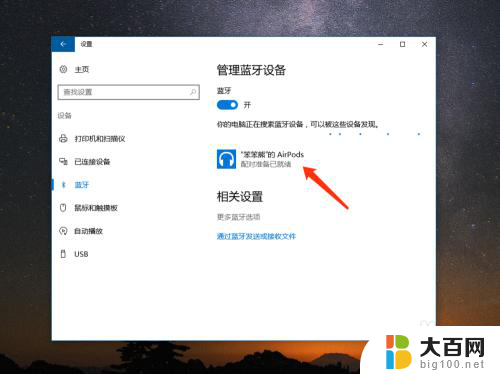
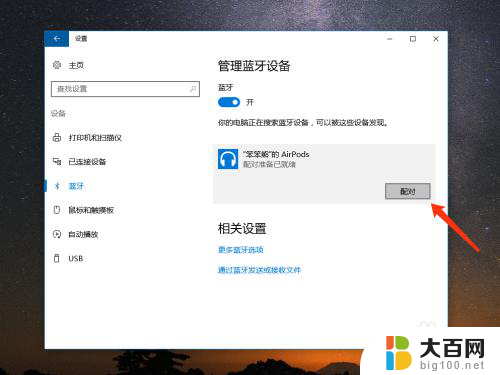
6.稍等一下,电脑就会与 AirPods 耳机连接成功,如图所示,当前已经显示为“已连接”状态。
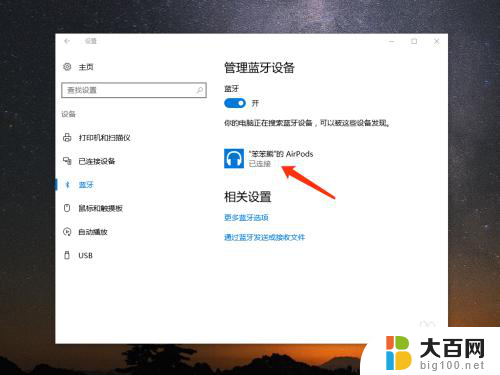
7.如果日后你想要从 Win10 中删除 AirPods 耳机,同样是进入蓝牙列表中。然后选择当前已经连接的 AirPods 耳机,再点击「删除设备」就可以了。
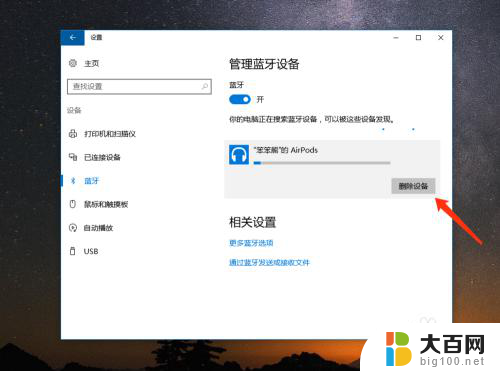
以上就是连接苹果电脑和苹果蓝牙耳机的全部内容,如果你遇到这种情况,可以按照以上方法解决,希望对大家有所帮助。